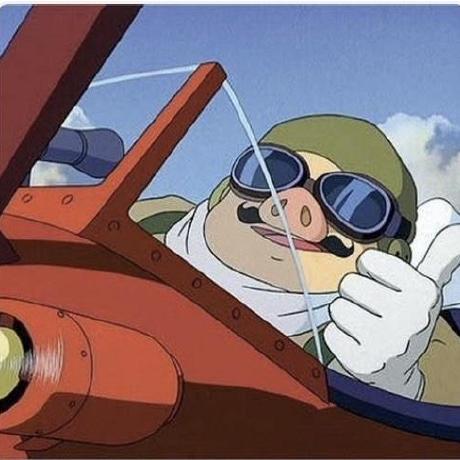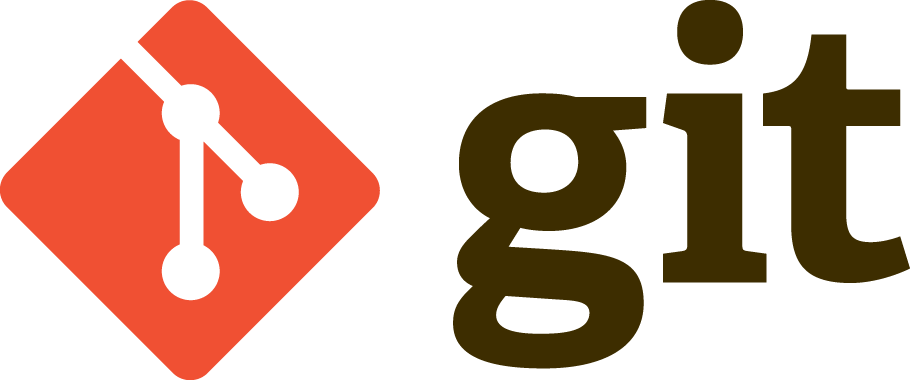
[Git Bash]
유용한 단축키
Ctrl + Insert : 복사
Shift + Insert : 붙여넣기
Git bash 명령어
touch + [file name] : 파일 생성
rm + [file name] : 파일 삭제
git init : git 로컬 저장소 생성(숨김 파일로 생성)
git add . : 모든 파일을 깃을 통해 추적하는 파일로 등록
git status : 변경된 자료가 있는지, 어떤 자료가 추적되고 있는지 확인
git commit : [-m “”] 옵션과 함께 : 커밋메시지 작성하면서 로컬 저장소에 업로드
git log : HEAD및 이전의 커밋 해시번호 및 커밋메시지 확인 (빠져나오기 : q)
git log --onelin --graph --all : 그래프 형식으로 모든 브랜치를 한줄씩 보기
git branch [new branch name] : 새로운 브랜치 생성
git branch -d [branch name] : 브랜치 삭제(변경사항도 모두 삭제, 다른곳에 merge하고 삭제하기)
git checkout [branch name] : 브랜치 이동
git checkout -b [branch name] : 새로운 브랜치를 생성하고 그곳으로 checkout
git merge [branch name] : 현재 브랜치에서 [branch name]으로 브랜치 합치기
git rebase [branch name] : 현재 브랜치에서 [branch name]으로 베이스 옮김(현재 브랜치 노드가 사라지는건 아님)
git remote -v : 연결된 원격 저장소 확인
git remote add [storage name] : 원격 저장소와 연결, 보통 원본 저장소는 origin으로 생성한다.
git remote remove [remote name] : 원격 저장소와 연결을 끊음
<목표>
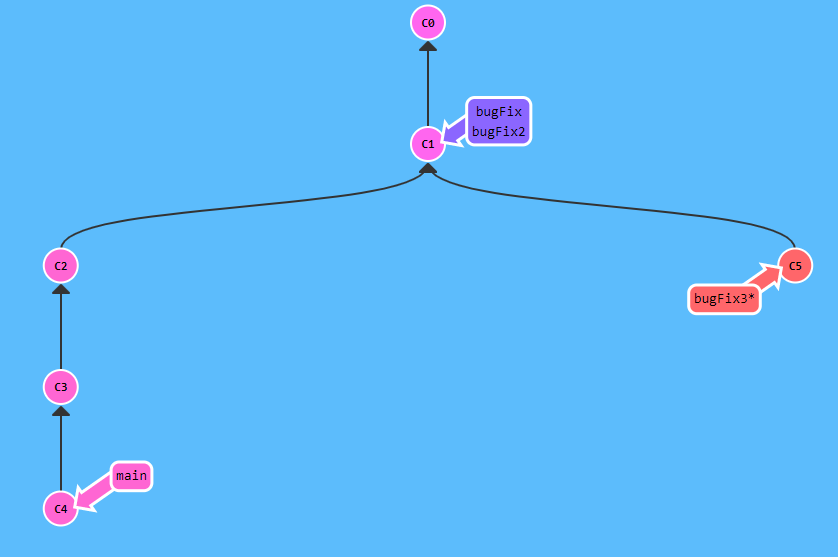
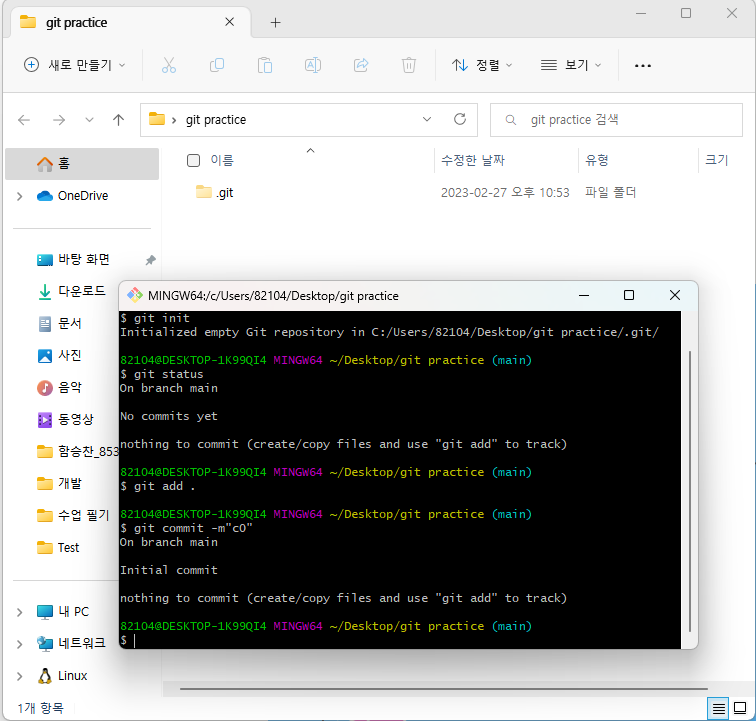
git init을 통해 git 저장소 생성.
git status을 통해 git프로젝트의 상태를 확인한다. 바꾼 것이 없기에 No commits yet
git commit -m"" 작동 x (아직 프로젝트 변화 X)
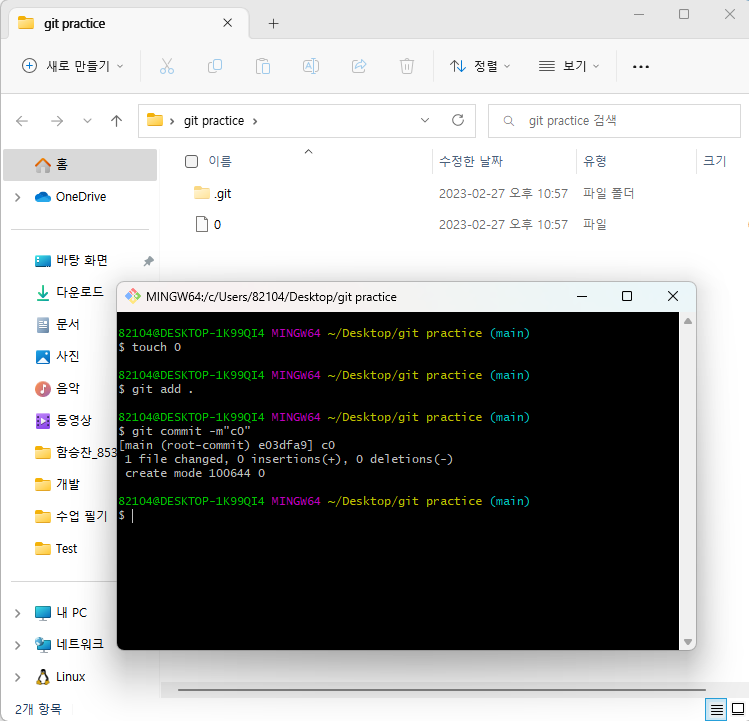
0파일을 생성하고 add(장바구니에 담는다)와 commit(장바구니에 담긴 내용을 로컬 저장소에 저장한다)
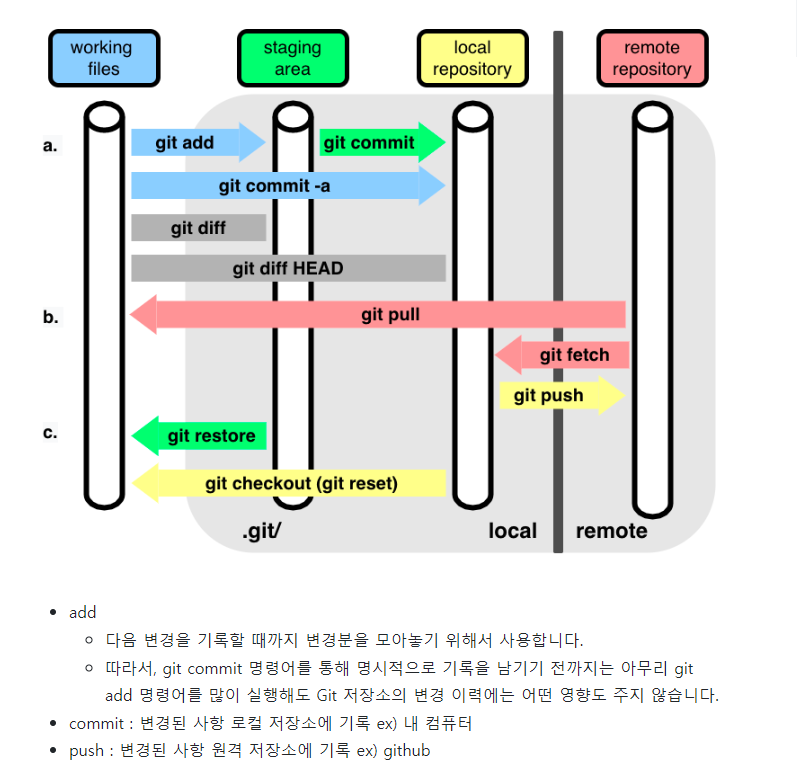
add와 commit의 차이 확인
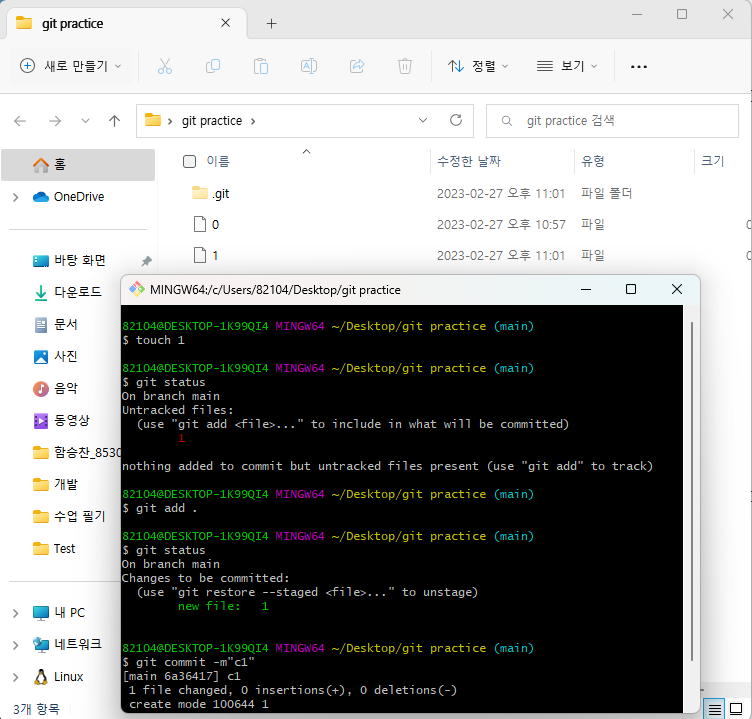
1파일을 생성, git status를 통해 아직 add가 되지 않았으면 빨간색 add가 되면 초록색 글자로 바뀌는 것을 확인
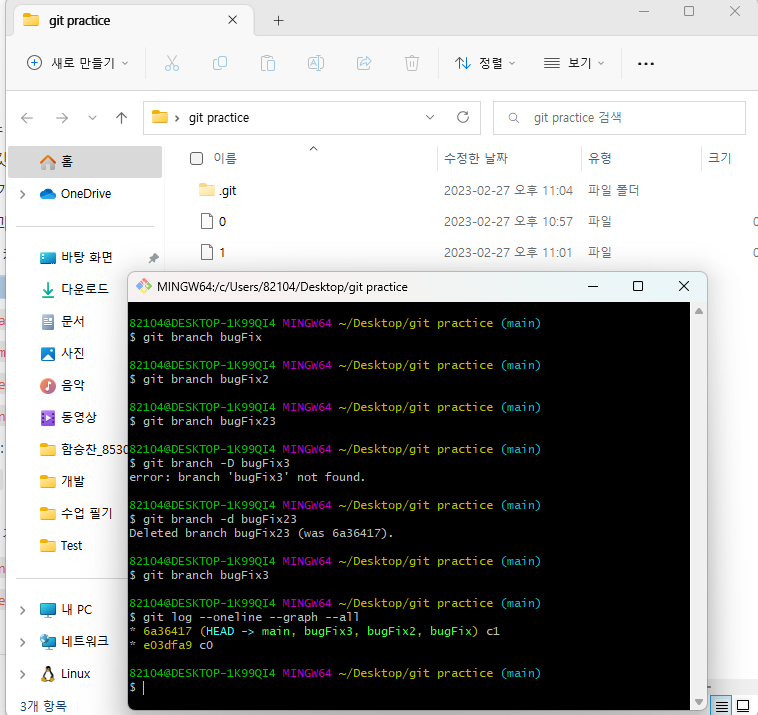
git branch 로 3개의 branch 생성
git bracn -d [브랜치명]을 통해 생성된 브랜치 삭제가 가능하다
git log --oneline --graph --all을 통해 그래프 형식으로 모든 브랜치를 한줄씩 보기가 가능하다.
현재 c1을 4개의 브랜치가 생성되어 있음, 이후 main 브랜치에서 c4까지 생성
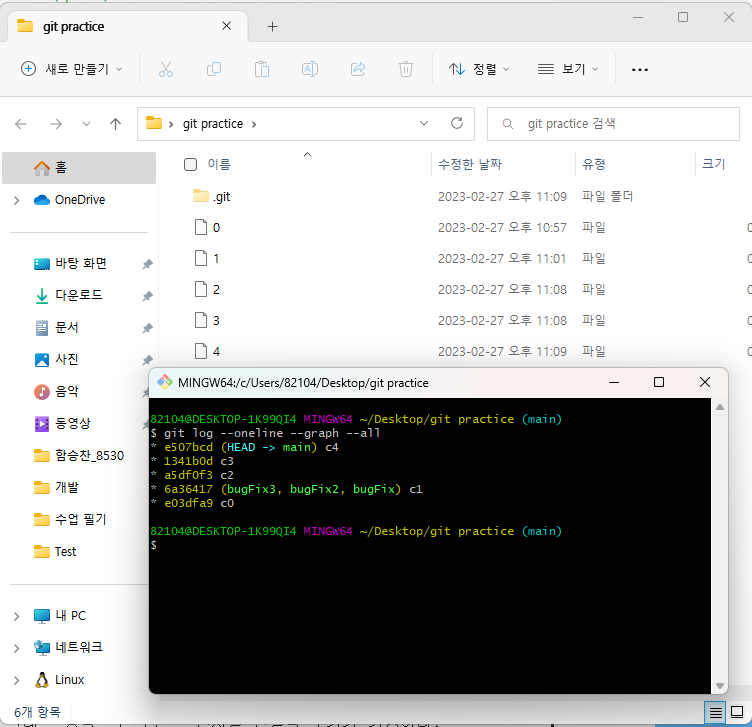
main 브랜치를 통해 c4까지 작업이 완료되었다.
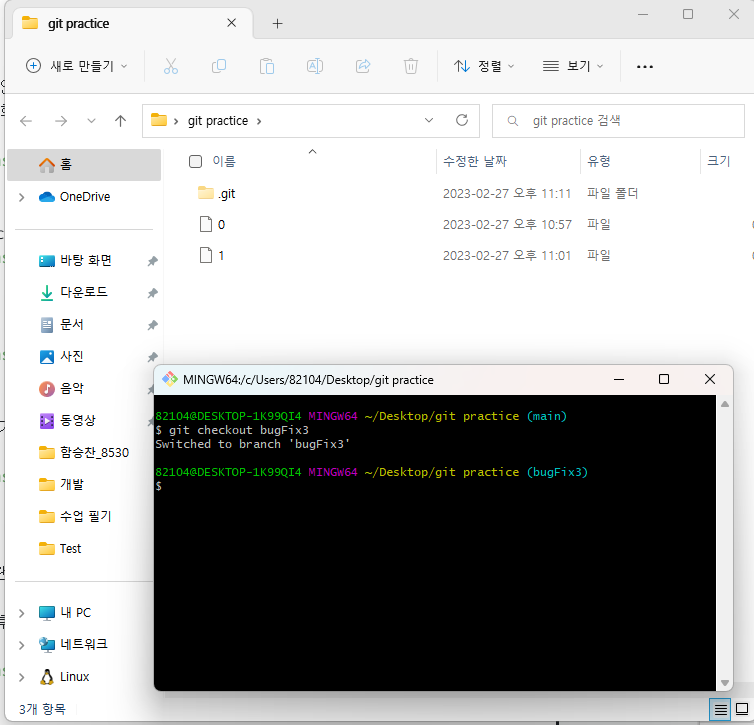
git checkout [브랜치명]을 통해 bugFix3 브랜치로 이동!
bugFix3는 파일1에서 생성되어 파일이 0과 1만 있는 상태다.
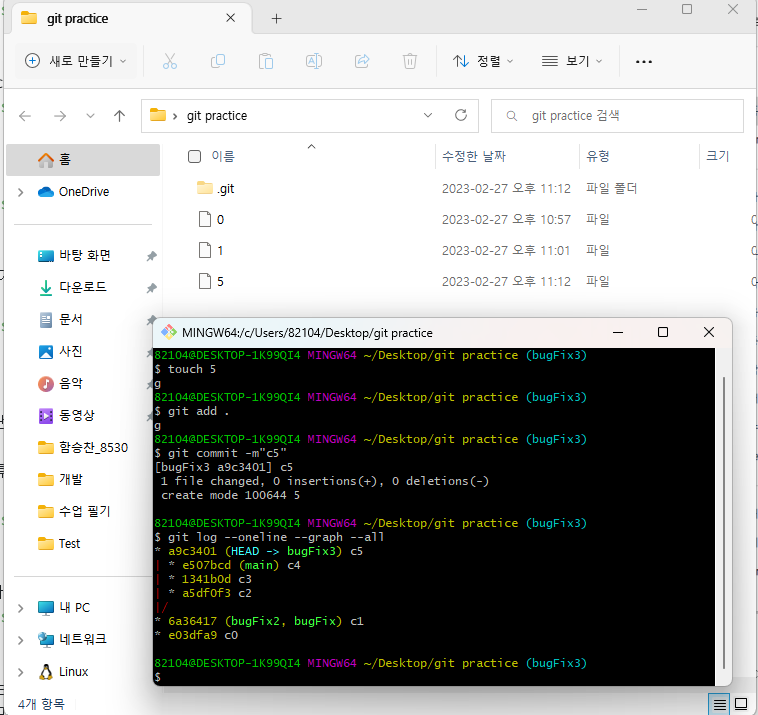
파일 5 생성 후 add, commit 브랜치를 확인해보았다.